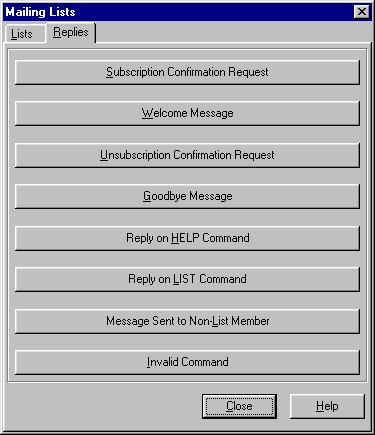Ваш город: Москва
ArGoSoft Mail Server Pro
Основные возможности программы:
Поддержка нескольких доменов;
Поддержка виртуальных доменов;
WAP-интерфейс (только Pro версия);
SMTP-аутентификация;
Бесконечное число учетных записей;
Возможность управления сервером через web-интерфейс (только Pro версия);
Поддержка ORDB (только Pro версия);
Поддержка MAPS (только Pro версия);
Поддержка автоматических ответов на сообщения (кроме Freeware версии);
Поддержка IP-фильтров (только Pro версия);
Поддержка фильтров электронной почты (кроме Freeware версии);
Неограниченный размер сообщений (5 Мб в бесплатной версии);
Finger-сервер;
Поддержка серверных расширений (только Pro версия);
Проверка адресов электронной почты отправителей (только Pro версия).
Сравнительная характеристика версий ArGoSoft Mail Server
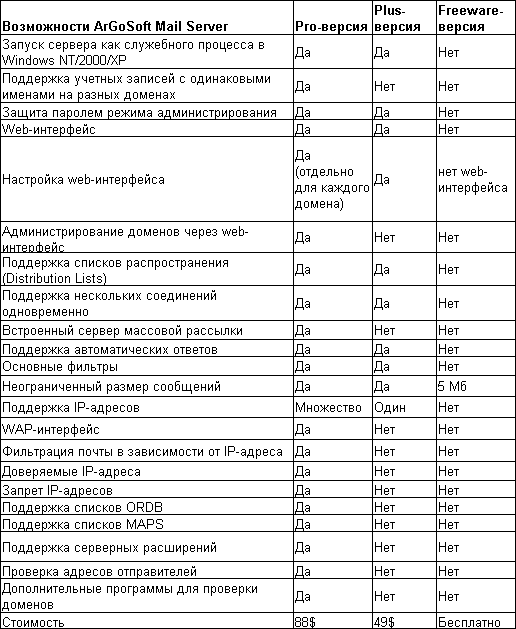
ArGoSoft Mail Server Pro имеет две версии. Одну для работы под Windows 95/98/Me и другую - для работы под Windows NT/2000/XP.
Версия под Windows 95/98/Me состоит из одного модуля и представляет собой обычное 32-битное приложение, которое может быть запущено на любой версии Windows, начиная с Windows 95/98/Me и Windows NT 3.50 и заканчивая Windows NT 4.0/200/XP. Выполняемый файл программы mailserver.exe находится в директории, указанной при установке и при работе отображается иконкой в трее.
Для доступа к возможностям программы можно два раза щелкнуть по иконке в трее левой кнопкой мыши для открытия окна программы или нажатием правой кнопки мыши вызвать контекстное меню.
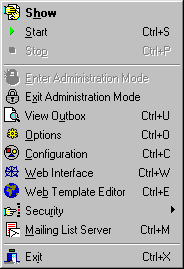
Ограничение этой версии - она не может быть запущена как служебный процесс. Это значит, что если пользователь выходит из Windows, сервер прекращает свою работу.
Версия под Windows NT/2000/XP имеет более сложную структуру. Она состоит из двух модулей - файлов msmlsrv.cpl и mlsrvnt.exe. Файл msmlsrv.cpl находится в системной директории Windows (C:\Windows\System32\), а файл mlsrvnt.exe - указанной при установке директории программы. Файл mlsrvnt.exe представляет собой главный модуль, который содержит код сервера. Но его не следует запускать напрямую. После установки он становится частью Windows и запускается как служебный процесс. Это значит, что он продолжает выполняться независимо от того, какой пользователь находится в системе. Модуль msmlsrv.cpl представляет собой прикладную программу контрольной панели и может быть вызван из нее. Этот модуль обеспечивает доступ к интерфейсу, конфигурации и настройке сервера. Версия под Windows NT/2000/XP не может быть запущена под Windows 95/98/Me, т.к. эти операционные системы не поддерживают запуск служебных процессов в полном объеме. Для установки и запуска сервера под Windows NT/2000/XP у вас должны быть права администратора. Обе версии имеют сходный интерфейс.
Быстрая настройка сервера
Сервер ArGoSoft Mail Server Pro готов к работе почти сразу же после установки. Незарегистрированная версия полностью функциональна, но ее непрерывная работа ограничена двумя часами, о чем свидетельствует первая строчка в сообщениях программы, для продолжения работы по окончании этого срока необходимо перезапустить программу. Поэтому для нормальной бесперебойной работы сервера его необходимо зарегистрировать.
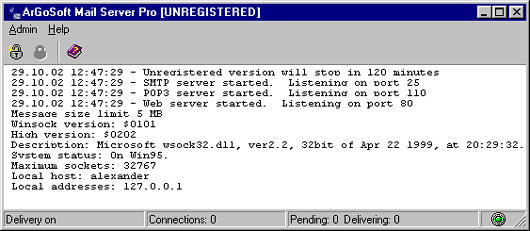
Настройка сервера происходит в режиме администрирования. Для входа в него достаточно нажать иконку с открытым замком или выбрать пункт Enter Administration Mode (Войти в режим администрирования) в меню Admin (Администратор).
Для начала рекомендуется сразу сменить пароль администратора (по умолчанию пароль пустой, т.е. не установлен). Это можно сделать в меню Admin выбором пункта Change Administrator Password (Сменить пароль администратора). По умолчанию установленный пароль запрашивается всякий раз при входе в режим администрирования, для отключения этой возможности снимите флаг Require Password (Требуется пароль) в меню Admin.
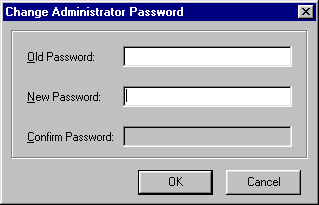
В меню Tools (Инструменты) выберем пункт Options (Настройка) и на вкладке General зададим DNS-сервер.
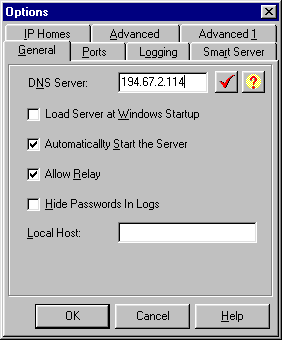
Теперь наш SMTP-сервер уже готов отправлять сообщения электронной почты. Минимальные настройки для работы сервера сделаны.
Панель инструментов сервера
Рассмотрим панель инструментов, она дублирует основные пункты меню программы. К сожалению, панель инструментов не настраивается, она содержит 11 кнопок, разделенных на 5 секций:
Administration Mode (Режим администрирования);
Exit Administration Mode (Выход из режима администрирования);
Start (Запуск сервера);
Stop (Остановка сервера);
View Log (Просмотр журнала);
View Outbox (Просмотр исходящих сообщений);
Options (Настройка);
Local Domain, Users and Distributions Lists (Локальные домены, пользователи и списки распространения);
Web Interface (Web-интерфейс);
Server Extensions (Расширения сервера);
Help (Справка).
Меню сервера
Рассмотрим меню программы в режиме администрирования.
File (Файл) - это меню контролирует запуск, остановку и приостановку сервера.
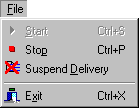
Start (Запуск сервера) - запуск SMTP-, POP3-, Finger- и Web-сервера;
Stop (Остановка сервера) - остановка SMTP-, POP3-, Finger- и Web-сервера;
Suspend Delivery (Приостановка отправки) - если выбран этот флаг, сервер прекращает отправку сообщений, все исходящие сообщения сохраняются в папке исходящих сообщений для последующей их отправки.
Exit (Выход) - в Windows 95/98/Me - остановка сервера и выход из программы; в Windows NT/2000 - только выход из программы, без выгрузки служебного процесса.
Admin (Администрирование) - это меню связано с администрированием программы - входом и выходом из режима администрирования и сменой пароля.
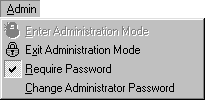
Enter Administration Mode (Вход в режим администрирования);
Exit Administration Mode (Выход из режима администрирования);
Require Password (Требуется пароль) - если выбран данный флаг, то при входе в режим администрирования запрашивается пароль (если он не пустой);
Change Administrator Password (Сменить пароль администратора) - возможность изменить пароль администратора, этот же пароль будет использоваться при администрировании сервера через web-интерфейс.
Tools (Инструменты) - это меню обеспечивает доступ ко всем настройкам сервера и инструментам для контроля его работы.
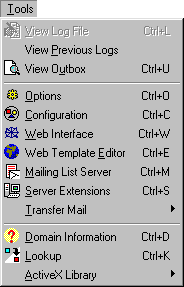
View Log File (Просмотр файла журнала) - Просмотр файла журнала за день, эта возможность разрешена только если в настройках на вкладке Logging установлен соответствующий флаг;
View Previous Logs (Просмотр предыдущих файлов журнала) - В Проводнике открывается папка _logs в директории программы, в которой хранятся файлы журналов;
View Outbox (Просмотр исходящих сообщений) - Показ сообщений, готовых для отправки, отправленных, или запланированных к отправке;

Options (Настройка) - меню настройки программы;
Configuration (Конфигурация) - в отличие от предыдущего пункта, здесь задаются настройки, касающиеся не самого сервера, пользователей и доменов;
Web Interface (Web-интерфейс) - настройка параметров работы web-интерфейса;
Web Template Editor (Редактор шаблонов web-интерфейса) - редактирование шаблонов web-интерфейса и его внешнего вида;
Mailing List Server (Сервер массовой рассылки) - настройка сервера массовой рассылки;
Server Extensions (Расширения сервера) - расширения сервера позволяют различным способом обрабатывать сообщения, проходящие через сервер (скачать расширения сервера для ArGoSoft Mail Server вы можете здесь);
Transfer Mail (Пересылка почты) - пересылка сообщений электронной почты на резервный сервер или с него;
Domain Information (Информация о доменах) - запуск программы, обеспечивающей информацией о введенных доменах;
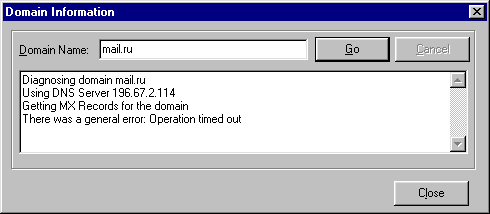
Lookup (Поиск) - поиск IP-адресов и соотнесение их с доменами и наоборот;
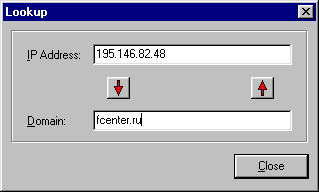
ActiveX Library (Библиотека ActiveX) - регистрация или удаление информации о ActiveX-библиотеке MailServerX.dll.
Security (Безопасность) - это меню позволяет изменить настройки сервера, касающиеся безопасности.
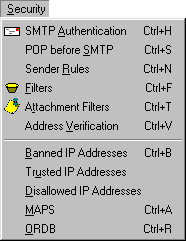
SMTP Authentication (SMTP-аутентификация) - настройка SMTP-аутентификации;
POP before SMTP - сначала приём, а затем - отправка почты;
Sender Rules (Правила отправления) - отправление сообщения в зависимости от указанного обратного адреса;
Filters (Фильтры) - установление фильтров в зависимости от содержащихся ключевых слов;
Attachment Filters (Фильтры вложений) - установление фильтров на сообщения, содержащие вложения;
Address Verification (Адресная проверка) - еще одна, более жесткая проверка указанных адресов отправителей;
Banned IP Addresses (Запрещенные IP-адреса) - фильтр, запрещающий соединений с указанными IP-адресами;
Trusted IP Addresses (Доверяемые IP-адреса) - фильтр на основе списка доверяемых IP-адресов;
Disallowed IP Addresses (Отклоненные IP-адреса) - фильтр, который в разных случаях, в зависимости от настроек, отклоняет соединения с указанными IP-адресами;
MAPS - поддержка списков MAPS;
ORDB - поддержка списков ORDB.
Help (Справка) - это меню обеспечивает доступ к подробной справочной системе программы.
Настройка Argosoft Mail Server Pro
Для правильной работы сервера необходимо его правильно настроить и сконфигурировать, поэтому переходим к описанию настройки программы.
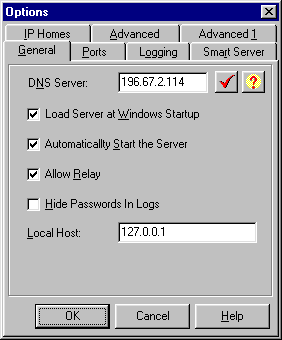
Вкладка General (Основная) - это самая важная часть настройки программы. Ввод правильного DNS-сервера позволяет серверу отправлять сообщения.
Если установлен флаг Load Server at Windows Startup (Запуск сервера при запуске Windows) - программа автоматически запускается при запуске Windows, а если установлен флаг Automaticallty Start the Server (Автоматический запуск сервера), то при старте программы сервер запускается автоматически. Оба этих флага существуют только в версии под Windows 95/98/Me. Их полезно использовать вместе для автоматического запуска сервера при старте Windows.
Флаг Allow Relay (Разрешить передачу) должен быть выбран, если вы хотите хотите разрешить передачу сообщений электронной почты из внешних доменов.
Local Host (Локальный хост) - здесь вы можете задать имя домена, которое будет посылаться SMTP-командами HELO или EHLO. Если оставить это поле пустым, то сервер пошлет имя вашего компьютера, указанное во вкладке идентификации в настройках сети в панели управления.
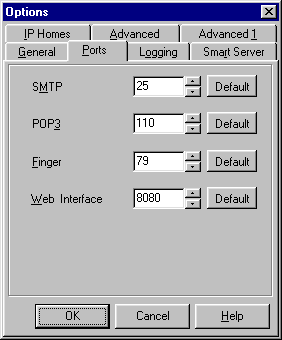
Вкладка Ports (Порты) позволяет задать любые порты для указанных серверов. В случае, если вы планируете устанавливать на этом же компьютере WWW-сервер, необходимо изменить порт web-интерфейса со стандартного значения по умолчанию для WWW-серверов порта 80 на 8080, 8180 или другой кроме 80.
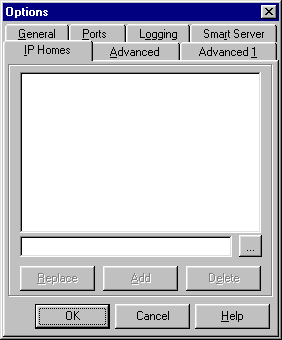
Вкладка IP Homes (Разные IP-адреса) предназначена для настройки сервера, только если вы используете компьютер с несколькими сетевыми картами с разными IP-адресами и хотите настроить сервер для работы только с определенными IP-адресами. Если не введено ни одного адреса, сервер принимает сообщения, предназначенные всем доступным IP-адресам.
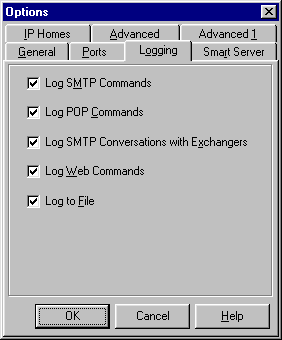
Вкладка Logging (Запись данных в журнал) позволяет выбрать, параметры работы каких процессов будут записаны и станут отображаться в журнале.
Флаг Log SMTP Commands (Запись в журнал SMTP-команд) служит для записи SMTP-команд между клиентом электронной почты, который отправляет сообщение при помощи сервера, и сервером.
Флаг Log POP Commands (Запись в журнал POP-команд) служит для записи POP-команд между сервером и клиентом электронной почты, который принимает сообщение.
Флаг Log SMTP Conversations with Exchangers (Запись диалога с обменными серверами) служит для записи обмена сообщениями между SMTP-сервером и обменными серверами, которые отправляют сообщения дальше.
Флаг Log Web Commands (Запись web-команд) служит для записи данных, отосланных и принятых web-броузерами при использовании web-интерфейса, при этом переданные двоичные данные не сохраняются.
Флаг Log to File (Запись журнала в файл) служит для записи журнала сообщений в файл. Журнал сохраняется ежедневно в новый файл текстового формата с именем, зависящем от даты (dd-mmm-yyyy.txt, где dd - день, mmmm - месяц, yyyy - год) в директории _logs\, находящейся в директории программы. Вы можете использовать пункты View Log File (Просмотр файла журнала) и View Previous Logs (Просмотр предыдущих файлов журнала) в меню Tools (Инструменты) для просмотра файлов журнала за текущий и предыдущие дни.
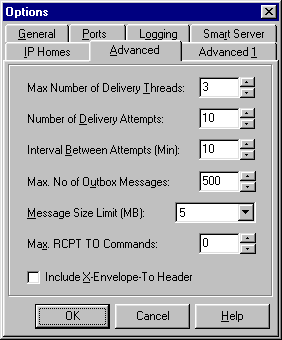
Вкладка Advanced служит для задания дополнительных расширенных настроек программы.
Поле Max Number of Delivery Threads (Максимальное число соединений) задает максимальное число одновременных соединений при доставке электронной почты, оно может быть от 1 до 12 (в бесплатной версии может быть только одно соединение).
Поле Number of Delivery Attempts (Число попыток доставки) задает количество, которое будет предпринято при доставке сообщений при возникновении не фатальных ошибок доставки, например, удаленный сервер занят. Если и после этого сообщение не будет доставлено, адресату будет выслано соответствующее уведомление.
Поле Interval Between Attempts (Интервал между попытками) задает интервал времени в минутах между повторными попытками доставить сообщение.
Поле Maximum Number of Outbox Messages (Максимальное количество выходящих сообщений) помогает контролировать загрузку сервера. Если на очереди у сервера находится слишком много сообщений, а новые сообщения все поступают, размер папки с сообщениями для отправки может увеличиваться беспредельно. Для ограничения этого вы можете задать максимальное количество сообщений, которое может находиться в очереди на отправку. При достижении этого количества сообщений сервера и клиенты электронной почты, соединяющиеся с сервером для отправки сообщений по протоколу SMTP получат сообщение об ошибке 421 Service Unavailable (Сервер недоступен). По умолчанию максимальное количество выходящих сообщений в очереди - 500.
Поле Message Size Limit (Ограничение максимального размера сообщения) позволяет задать ограничение на максимальный размер, которого может достигать сообщение. Если сообщение превышает заданный лимит, сервер отвергает это сообщение и посылает клиенту отправителя ошибку 552 Too much mail data (Слишком большой объем данных). Вы можете задать число от 1 до 5 Мб, кратное 1 Мб или отключить это ограничение. При отключении ограничения сервер использует более сложный способ хранения сообщений, что затрудняет обмен информацией между памятью и локальным жестким диском и увеличивает нагрузку на сервер. Для того, чтобы данная настройка вступила в действие вам необходимо перезапустить программу. По умолчанию сервер имеет такое же ограничение на максимальный размер сообщения, как и бесплатная версия программы - 5 Мб.
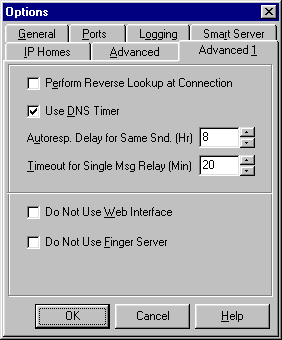
Вкладка Advanced 1 служит для продолжения задания расширенных настроек.
Флаг Perform Reverse Lookup at Connection (Выполнять инвертирование поиска при соединении) задает отображение в журнале имен доменов компьютеров, которые соединяются с сервером, вместо их IP-адресов. Это требует выполнения дополнительной команды DNS Lookup (Поиск DNS) и может замедлить работу компьютера, но это может быть полезно для просмотра соединений с сервером.
Флаг Use DNS Timer (Использовать DNS-таймер) задает использование таймера при выполнении DNS-запросов для ограничения их продолжительности. Это, с одной стороны, уменьшит продолжительность работы процессора при выполнении DNS-запросов, а с другой - увеличит нагрузку на компьютер из-за введения дополнительной задачи с таймеров. Однако разработчики все же советуют использовать DNS-таймер.
Поле Autoresponder Delay for Same Sender (Задержка автоматического ответа для того же отправителя), если имеет не нулевое значение, определяет отрезок времени в часах, через который автоматический ответ будет послан вновь для одного и того же отправителя. Рекомендуется не оставлять это поле равным нулю, т.к. если вместо отправителя также выступает система с автоматическим ответом, то это приведет в бесконечному зацикливанию сообщений.
Поле Timeout for Single Message Relay (Время ожидания отправки сообщения) задает максимальное время ожидания в минутах, в течении которого будут предприняты попытки оправить сообщение. По умолчанию это время составляет 20 минут, чего обычно более, чем достаточно. При плохом соединении с удаленным сервером это значение следует увеличить.
Флаг Do Not Use Web Interface (Не использовать web-интерфейс) запрещает использование web-интерфейса для использования сервера и управление им.
Флаг Do Not Use Finger Server (Не использовать Finger-сервер) служит для запрещения использования Finger-сервера. В настоящее время Finger-серверы используются довольно редко.
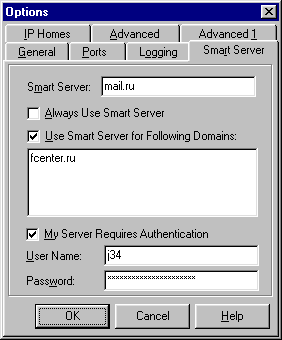
Иногда по некоторым причинам, например, при получении удаленным сервером сообщений только с заданных IP-адресов, необходимо использовать для отправки сообщений SMTP-сервер провайдера или какой-либо другой SMTP-сервер, отличный от локального. В таком случае задайте на вкладке Smart Server (Интеллектуальный сервер) в одноименном поле доменное имя SMTP-сервера или его IP-адрес.
Флаг Always use Smart Server (Всегда использовать заданный сервер) служит для отправления сообщений только через заданный SMTP-сервер.
Флаг Use Smart Server for Following Domains (Использовать заданный сервер для следующих доменов) позволяет задать домены, для оправления писем адресатам которых будет использоваться заданный SMTP-сервер.
Флаг My Server Requires Authentication (Мой сервер требует аутентификацию) используется, если для отправления сообщений через заданный SMTP-сервер требуется аутентификация. Для этого необходимо ввести User Name (Имя пользователя) и Password (Пароль).
Все настройки сервера хранятся в системном реестре: в ветке HKEY_LOCAL_MACHINE\SOFTWARE\ArGoSoft\Mail Server\Setup для версии под Windows NT/2000/XP и в ветке HKEY_CURRENT_USER\SOFTWARE\ArGoSoft\Mail Server\Setup для версии под Windows 95/98/Me.
Конфигурирование Argosoft Mail Server Pro
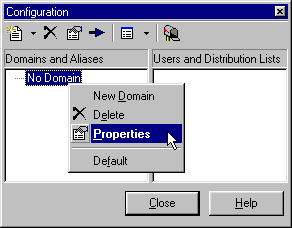
Первым шагом для получения сообщений сервером является настройка доменного имени. Argosoft Mail Server Pro может поддерживать одновременно множество доменов, как реальных, так и виртуальных. При запуске конфигурации доменов вы увидите в списке No Domain (Нет домена). Ни в коем случае не удаляйте эту запись, она нужна для правильной работы сервера. Нажмите на ней правой кнопкой мыши для задания настройки виртуального домена в появившемся контекстном меню выберите пункт Properties (Свойства), а для задания нового реального домена - пункт New Domain (Новый домен). Настройки реального и виртуального доменов отличаются только возможностью ввода для реального домена его имени.
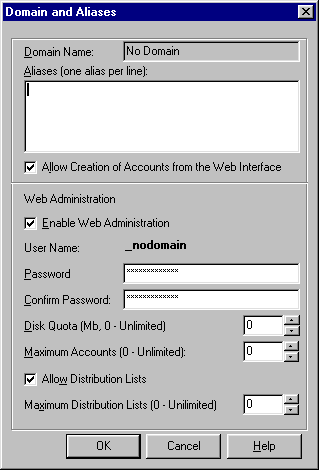
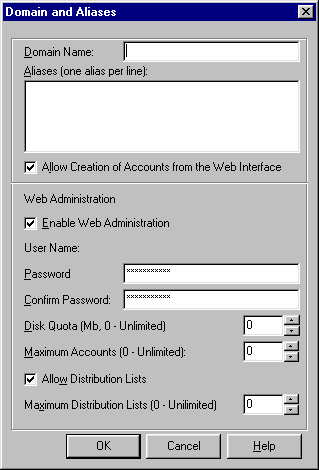
Поле Domain Name (Имя домена) служит для задания имени реальных доменов (для виртуальных - показана надпись No Domain). После задания имени домена его уже нельзя будет отредактировать, и для его изменения придется удалять старый домен и создавать новый.
Окно Aliases (Псевдонимы) служит для задания псевдонимов домена, относящихся к вашему компьютеру.
Флаг Allow Creation of Accounts from Web Interface (Разрешить создание учетных записей через web-интерфейс) служит для разрешения создания новых учетных записей через web-интерфейс.
Флаг Enable Web Administration (Разрешить web-администрирование) служит для разрешения или запрета управления сервером через web-интерфейс.
Поле User Name (Имя пользователя) представляет собой имя администратора, для виртуального домена это имя "_nodomain", для реального домена оно совпадает с названием домена. Имя администратора изменить нельзя.
Поля Password (Пароль) и Confirm password (Подтверждение пароля) служат для задания пароля администратора и подтверждения этого пароля.
Поле Disk Quota (Дисковая квота) позволяет задать размер, отводимый под сообщения пользователей для данного домена. Для снятия этого ограничения необходимо ввести 0.
Поле Maximum Accounts (Максимальное количество учетных записей) позволяет ограничить максимально возможное для данного домена количество учетных записей. Это ограничение относится только к учетным записям, добавляемым администратором через web-интерфейс. Для снятия этого ограничения необходимо ввести 0.
Флаг Allow Distribution Lists (Разрешить списки распространения) служит для использования списков распространения.
Поле Maximum Distribution Lists (Максимальное количество списков распространения) служит для ограничения числа списков распространения для данного домена.
Адрес электронной почты для пользователей будет user@yourdomain.com, где user - имя пользователя, yourdomain.com - реальный домен. Для пользователей реальных доменов при аутентификации в POP-сервере в качестве имени пользователя следует указывать user@yourdomain.com, а для виртуальных серверов - user.
Если хотите, вы можете использовать в качестве имени пользователя user#domain.com или user$domain.com вместо user@domain.com, т.к. некоторые клиенты электронной почты не позволяют использовать символ @ в имени пользователя.
Внимание, важное замечание: для виртуальных доменов все пользователи должны иметь уникальные имена. Для реальных доменов имена пользователей в разных доменах могут быть одинаковыми.
Использование виртуальных доменов упрощает использование сервера для вас и ваших пользователей. Большинство провайдеров использует виртуальные домены, что дает возможность пользователям вводить только имена пользователей, без доменов. При использовании реальных доменов для каждого из них будет создана своя директория и уже внутри неё будут созданы каталоги для каждого пользователя.
Структура директорий Argosoft Mail Server
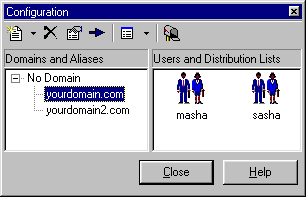
Понимание того, где и как сервер хранит сообщения электронной почты, поможет лучшему управлению сервером. Argosoft Mail Server использует очень логичную и простую структуру директорий для хранения сообщений.
Для примера мы создадим два виртуальных домена (yourdomain.com и yourdomain2.com) и две учетные записи (sahsa@yourdomain.com и masha@yourdomain.com).
Для создания учетных записей достаточно нажать правую кнопку мыши в окне Users and Distribution Lists (Пользователи и списки распространения) и в появившемся контекстном меню выбрать New User (Новый пользователь).
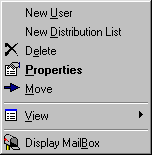
Вот основная структура директорий сервера (все служебные директории, относящиеся к серверу начинаются с прочерка):
_logs – директория для хранения файлов журнала;
_maillists – директория для хранения списков рассылки;
_outbox – директория для хранения исходящих сообщений до их отправки;
_users – директория для хранения информация о доменах и о пользователях.
Внутри директории _users находится директория _nodomain, в которой хранятся файлы виртуального домена. Здесь находятся директории двух пользователей: sasha и masha. Здесь же находится файл aliases, в котором хранятся псевдонимы созданного виртуального домена. Информация об учетной записи пользователя и его сообщения хранятся в директории пользователя.
При добавлении нового виртуального домена новая директория для него не создается, добавляется только новая запись в файл aliases. Теперь понятно, почему у виртуальных серверов не может быть двух учетных записей с одинаковыми именами.
Добавим еще два реальных домена: realdomain1.com и realdomain2.com. Создадим в каждом из них по две учетные записи с именами dima и dasha. Т.к. мы создали реальные домены, то они могут содержать одинаковые имена учетных записей.
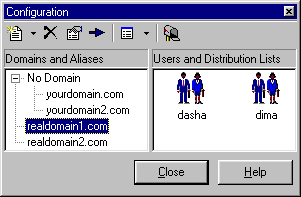
В директории _users появились две новые директории: realdomain1.com и realdomain2.com. В каждой из них находятся по две директории пользователей dima и dasha, их содержимое различно, т.к. это каталоги разных пользователей. Как видим, структура директорий довольно проста и вполне логична. Если вы захотите сделать резервное копирование конфигурации сервера или перенести его на другой компьютер, сохраните единственную директорию _users, в которой находятся все данные о его конфигурации и данные пользователей.
Web-интерфейс Argosoft Mail Server
Настройка администрирования сервера осуществляется через пункт Web Interface (Web-интерфейс) в меню Tools (Инструменты).
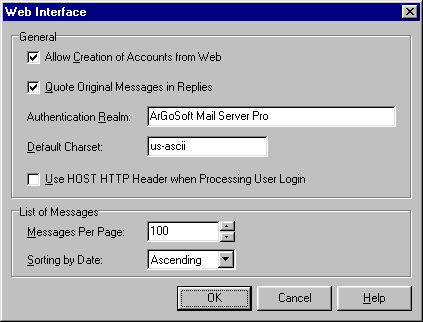
Argosoft Mail Server имеет очень функциональную программу для управления удаленным сервером через web-интерфейс. Вы можете управлять своим сервером через интернет из любой точки мира.
Предположим, что доменное имя вашего компьютера mydomain.tzo.com, тогда для управления сервером вы должны набрать в броузере строку "http://mydomain.tzo.com/admin". Если ваш сервер имеет нестандартный WWW-порт, отличный от принятого по умолчанию порта 80, например, 8080, то строка адреса в броузере будет "http://mydomain.tzo.com:8080/admin".
Если пароль администратора не задан, вы попадете сразу на страницу администрирования сервера, иначе у вас будет запрошено имя пользователя и пароль. Введите любое имя пользователя, можете даже не вводить его вовсе, главное на запрос пароля введите пароль администратора (напоминаю, что поменять или задать пароль администратора можно пунктом Change Administrator Password (Сменить пароль администратора) в меню Admin (Администрирование)). Если проверка пароля пройдет успешно, вы попадете на страницу администрирования. Вы можете использовать эту страницу для изменения некоторых настроек сервера, а также, если это разрешено, для добавления новых пользователей.
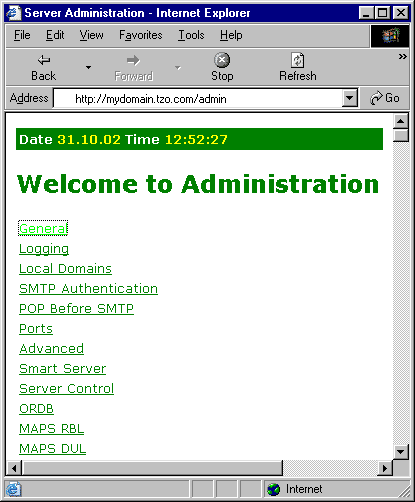
А вот так выглядит начальный экран web-интерфейса для проверки почты.
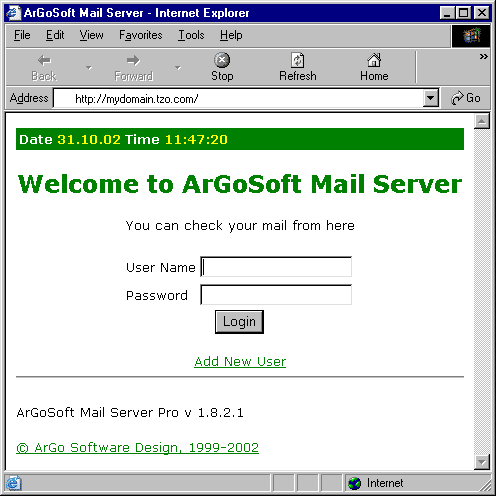
Редактирование шаблонов web-интерфейса возможно через пункт Web Template Editor (Редактор шаблонов web-интерфейса) в меню Tools (Инструменты).
Вкладка Template (Шаблон) обеспечивает редактирование шаблонов,
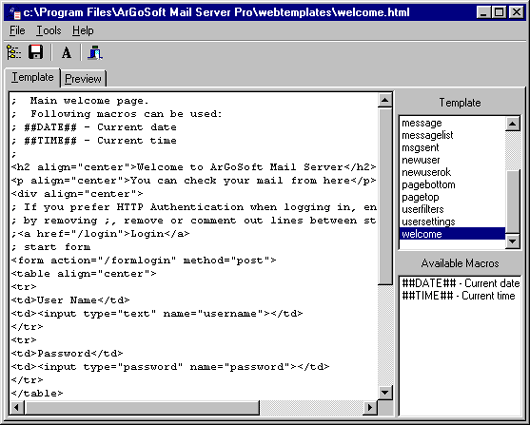
а вкладка Preview (Предварительный просмотр) служит для предварительного просмотра результатов.
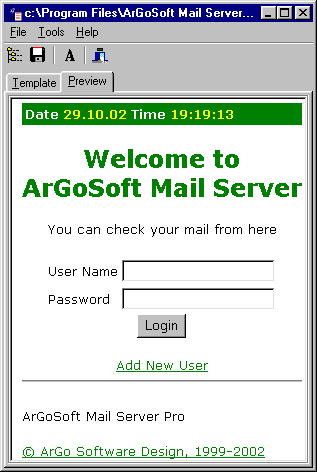
Для создания своего web-интерфейса создайте в директории, относящейся к домену, который вы хотите настроить (она находится в папке _users) каталоги webtemplates и images и скопируйте туда файлы из соответствующих папок в главной директории программы. Теперь вы можете изменять web-интерфейс.
Если хотите, вы можете добавить сигнатуру ко всем сообщениям, отправляемым через web-интерфейс. Для этого создайте простой текстовый файл signat.txt с сигнатурой и поместите его в директорию нужного домена внутри директории _users.
Вы можете скачать обновления для стандартных шаблонов web-интерфейса, а также дополнительные шаблоны.
Списки распространения
Списки распространения (Distribution Lists) создаются также, как и новые пользователи, через диалог конфигурирования сервера (для доступа к этому диалогу нужно выбрать пункт Configure (Конфигурирование) меню Tools (Инструменты) в режиме администрирования сервера).
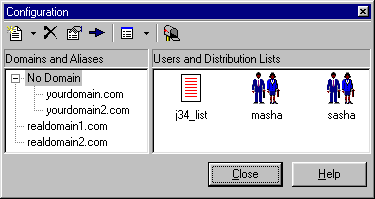
Для создания нового списка в соответствующем контекстном меню следует выбрать пункт New Distribution List (Новый список распространения).
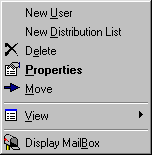
Каждый список распространения похож на пользователя, т.к. имеет свое имя и адрес электронной почты, с тем отличием, что все сообщения, посланные по этому адресу, будут доставлены всем членам списка.
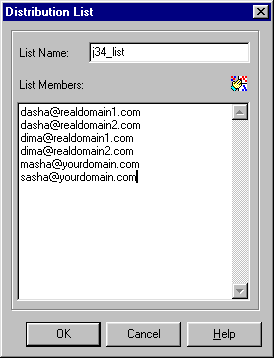
Список распространения работает только если в настройках программы на вкладке General (Главная) установлен флаг Allow Relay (Разрешить передачу). Если вы используете SMTP-аутентификацию, то только пользователи, прошедшие аутентификацию могут посылать сообщения через списки распространения. Если вам нужно более мощное средство для массовой рассылки сообщенией - установите сервер массовой рассылки.
Установка и настройка сервера массовой рассылки
Сервер массовой рассылки устанавливается и контролируется через пункт Mailing List Server (Сервер массовой рассылки) в меню Tools (Инструменты).
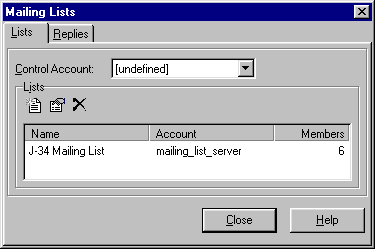
Вкладка Lists (Списки) служит для управления списками массовых рассылок. Поле Control Account (Контрольная учетная запись) относится к серверу массовой рассылки и служит для посылки ему команд от пользователей. Даже при задании нескольких списков рассылки контрольная запись все равно остается одна и общая для всех. Для задания нового сервера массовой рассылки нажмите на иконку
или выберите из контекстного меню пункт New (Новый).
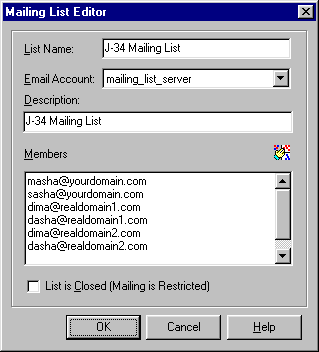
Поле List Name (Имя списка) служит для задания названия списка.
Поле Email Account (Учетная запись электронной почты) служит для задания учетной записи электронной почты, все сообщения, пришедшие на которую, будут разосланы по всем членам списка (если отправитель сам является членом списка).
Поле Description (Описание) служит для задания описания списка массовой рассылки. Оно будет послано на запрос пользователей о списках рассылки на данном сервере, а также в ответ на команду LIST (СПИСОК).
Members (Члены) список адресов электронной почты - членов созданного списка массовой рассылки. Список может быть отредактирован как вручную, так и при помощи команд SUBSCRIBE (ПОДПИСАТЬСЯ) и UNSUBSCRIBE (ОТПИСАТЬСЯ), посылаемых пользователями.
Флаг List is Closed (Список является закрытым) служит для запрета посылки сообщений для тех членов списка, которые не прошли аутентификацию на сервере.
Вкладка Replies (Ответы) служит для задания стандартных сообщений сервера в ответ на определенные события. В качестве событий могут выступать и команды пользователей. Доступен следующий список событий:
Subscription Confirmation Request (Запрос подтверждения подписки);
Welcome Message (Приветственное сообщение);
Unsubscription Confirmation Request Запрос подтверждения отписки);
Goodbye Message (Прощальное сообщение);
Reply on HELP Command (Ответ на команду HELP (ПОМОЩЬ));
Reply on LIST Command (Ответ на команду LIST (СПИСОК));
Message Sent to Non-List Member (Сообщение, посылаемое не членам списка);
Invalid Command (Ответ на неправильную команду).
SMTP-аутентификация.
Аутентификация - сервис контроля доступа, осуществляющий проверку регистрационной информации пользователя. SMTP-аутентификация служит для запрета посылки сообщений не авторизированными пользователями и защиты от спама. По мнению создателей программы, SMTP-аутентификация является лучшей защитой сервера от несанкционированного доступа.
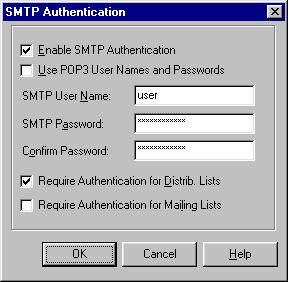
Флаг Enable SMTP Authentication (Разрешить SMTP-аутентификация) служит для установления SMTP-аутентификации пользователей для того, чтобы только авторизированные пользователи могли посылать сообщения через ваш сервер. Для этого SMTP-аутентификация также должна быть настроена в клиенте электронной почты. Все остальные настройки являются дополнительными и недоступны, если не установлена SMTP-аутентификация.
Флаг Use POP3 User Names and Passwords (Использовать POP3 имена пользователей и пароли) служит для задания SMTP-аутентификации согласно пользовательским настройкам сервера, т.е. использовать при аутентификации имена пользователей и пароли из их учетных записей.
Поля SMTP User Name (Имя пользователя), SMTP Password (Пароль) и Confirm Password (Подтверждение пароля) служат для задания имени пользователя и пароля для SMTP-аутентификации. Эти поля недоступны, если выбрана аутентификация согласно пользовательским настройкам.
Установка флага Require Authentication for Distribution Lists (Требуется аутентификация для списков распространения) означает, что сервер не будет принимать сообщения, посланные в список распространения, если по крайней мере один из членов списка не будет локальным.
Установка флага Require Authentication for Mailing Lists (Требуется аутентификация для списков массовой рассылки) означает, что сервер не будет принимать сообщения, посланные в список массовой рассылки, если по крайней мере один из членов списка не будет локальным.
Оба последних флага служат для дополнительного контроля списков распространения и массовой рассылки.
Фильтры
Фильтры служат для безопасности сервера и защиты от нежелательных сообщений или нежелательных пользователей. Все фильтры базируются на свойствах сообщений электронной почты или их отправителей. Для начала рассмотрим фильтры, основанные на свойствах сообщений.
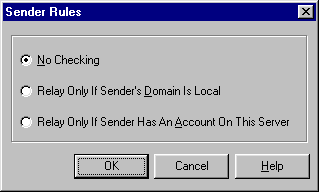
Диалог Sender Rules (Правила отправления) доступен через меню Security (Безопасность) и служит для проверки адреса, переданного серверу клиентом электронной почты при отправлении сообщения в ответ на команду MAIL FROM (ПОЧТА ОТ).
Если выбрана опция No Checking (Не проверять), то никакой проверки переданного адреса отправителя не происходит.
Если выбрана опция Relay Only if Sender's Domain is Local option (Разрешить передачу только если адрес отправителя локальный) сервер проверяет, является ли электронный адрес отправителя локальным и если да, - разрешает передачу сообщения.
Если выбрана опция Relay Only if Sender as an Account on this Server (Разрешить передачу только если адрес отправителя является существующим локальным адресом) сервер проверяет, является ли электронный адрес отправителя локальным и существует ли учетная запись с таким адресом и, только если оба условия выполняются, разрешает передачу сообщения.
Эта защита не является слишком сильной, т.к. любой может указать при отправлении локальный адрес электронной почты.
Фильтр, основанный на словах, встречающихся в тексте заголовка и в тексте самого письма, может быть установлен через пункт Filters (Фильтры) меню Security (Безопасность).
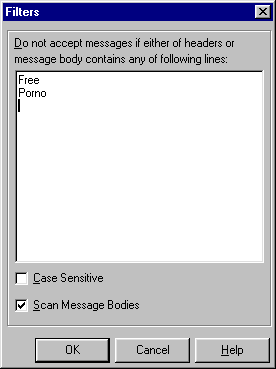
В окно для ввода текста можно ввести ключевые слова или фразы, по одной на каждой строчке, которые, по вашему мнению, не должны содержаться в сообщениях электронной почты.
Флаг Case Sensitive (Чувствительный к регистру) служит для проверки регистра встречающихся совпадений с заданными словами, в противном случае он будет игнорирован.
Фильтр Scan Message Bodies (Сканировать сообщения) служит для полного сканирования всего сообщения, а не только его заголовка.
Если хотя бы одна введенная вами строка текста содержится в заголовке (или в письме, в зависимоти от настройки), то сервер не принимает данное сообщение и выдает ошибку 550 Message could not be sent due to filtering restrictions (Сообщение не может быть послано из-за ограничивающих фильтров).
Если вы не хотите использовать фильтр по ключевым словам, оставьте поле для их ввода пустым.
Фильтр для вложенных в сообщения файлов может быть установлен путем выбора пункта Attachment Filters (Фильтры вложений) меню Security (Безопасность).
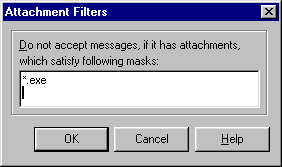
В окне для ввода текста вы можете задать маску файлов, сообщения с которыми не должны быть пропущены сервером. Вы можете задать несколько масок, по одной на каждой строке, также можно использовать символы множественной замены "?" и "*".
При больших объемах вложенных файлов или в случае получения поврежденных данных может возникнуть ошибка, из-за которой сообщение будет пропущено сервером, даже если этого быть не должно. В случае, если у вас снят лимит на размер сообщений, данный фильтр не действует.
Еще одна, более жесткая проверка адресов отправителей, может быть установлена через пункт Address Verification (Адресная проверка) в меню Security (Безопасность).
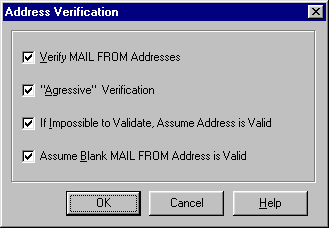
Если установлен флаг Verify MAIL FROM Addresses (Проверять адреса MAIL FROM), то сервер будет проверять адреса, стоящие в поле MAIL FROM присланных сообщений электронной почты.
Если установлен фильтр "Agressive" Verification ("Агрессивная" проверка), сервер будет проверять, существует ли домен, указанный в обратном адресе электронной почты и, если существует, существует ли в нем указанный адрес электронной почты. При этом будет осуществляться только проверка, без послания сообщений по данному адресу.
Если вы используете Smart Server, то такая проверка проводиться не будет.
Флаг If Impossible to Validate, Assume That the Address Is Valid (Если невозможно проверить, предполагать что адрес верен) служит для принятия полученного сообщения в случае, если при проверке его обратного электронного адреса произошла какая-либо ошибка, например, сервер не получил ответа от удаленного сервера.
Флаг Assume Blank MAIL FROM Address is valid (Принимать пустой адрес как верный) служит для принятия сообщений, в которых не указан обратный адрес.
Данный фильтр, особенно с установленной агрессивной проверкой отнимает довольно много ресурсов, поэтому не рекомендуется его применять на серверах с большой нагрузкой.
Рассмотрим теперь фильтры, действующие на основе свойств их отправителя, а именно его IP-адреса и используемого им SMTP-сервера.
Фильтры на основе IP-адресов отправителей, так же как и предыдущие фильтры, можно установить в Security (Безопасность). Фильтр Banned IP Addresses (Запрещенные IP-адреса) служит для прерывания соединений с заданными IP-адресами и устанавливается одноименным пунктом меню.
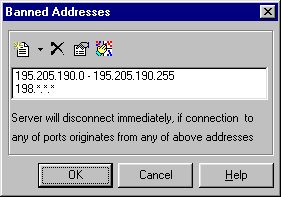
Вы можете задать IP-адреса двумя способами: указан маску для IP-адресов или указав их диапазон.
При попытке соединения с сервером с IP-адреса, входящего в один из заданных диапазонов или в одну из заданных маск, сервер немедленно разорвет соединение, без отправки какого-либо сообщения обратной стороне.
Вы можете использовать защиту от запрещенных адресов, если кто-то пытается войти на сервер под именем и паролем одного из ваших пользователей или пытается взломать защиту.
Фильтр Disallowed IP Addresses (Отклоненные IP-адреса) задет IP-адреса, соединения с которыми, в зависимости от настроек, будут отклонены сервером.
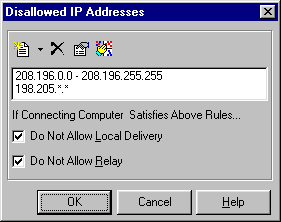
Как и у предыдущего фильтра, IP-адреса задаются двумя способами.
Если соединение с сервером происходит с одного из IP-адресов, указанных в фильтре, сервера, входящего в один из заданных диапазонов или в одну из заданных маск, сервер отвергает соединение в зависимости от заданных флагов.
Если задан флаг Do Not Allow Local Delivery (Не разрешать локальную доставку), то сервер, при обнаружении соединения с одним из указанных в фильтре IP-адресов, отвергает доставку сообщений для локальных пользователей.
Если задан флаг Do Not Allow Relay (Не разрешать пересылку), то пересылка сообщений, кроме локальных, запрещена.
Если заданы оба флага, то сервер не разрешает соединение, если удаленный сервер не прошел SMTP-аутентификацию и/или IP-адрес отправителя не включен в список Trusted IP Addresses (Доверямых IP-адресов). Эта возможность аналогична фильтру MAPS, с тем отличием, что позволяет использовать IP-адреса, которых нет в списке MAPS-серверов.
Доступ к фильтрам MAPS осуществляется выбором пункта меню MAPS. MAPS (Mail Abuse Prevention System - система предотвращения нарушений связанных с электронной почтой) - некоммерческая организация, которая предоставляет сервис по проверке запрашиваемых IP-адресов на предмет их отношения к спаммерам.
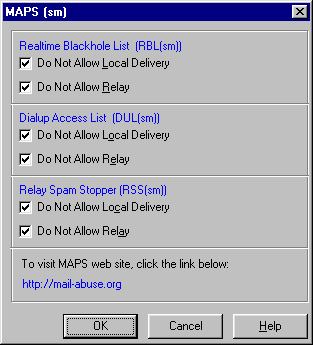
MAPS делит списки спаммеров на три списка: Realtime Blackhole List (RBL), DialUp Access List (DUL) и Relay Spam Stopper (RSS). Вы можете задать отдельные настройки для каждого списка.
Если задан флаг Do Not Allow Local Delivery (Не разрешать локальную доставку), то сервер отвергает доставку сообщений для локальных пользователей.
Если задан флаг Do Not Allow Relay (Не разрешать пересылку), то пересылка всех сообщений, кроме локальных, запрещена.
По сравнению с предыдущими IP-фильтрами, фильтр MAPS имеет более низкий приоритет. Для использования MAPS вы должны быть подписаны на этот сервис и ваш IP-адрес должен быть зарегистрирован в организации.
Доступ к фильтрам ORDB осуществляется выбором пункта меню ORDB. ORDB (Open Relay Database - База данных открытых отправителей) - некоммерческая организация, которая предоставляет списки открытых SMTP-серверов, которые позволяют принимают сообщения от кого угодно, и позволяют им посылать сообщения кому угодно. Спаммеры могут посылать свои сообщения с использованием таких SMTP-серверов.
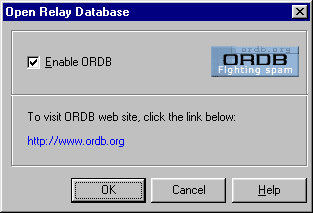
Сервер ORDB является абсолютно бесплатным и не требует регистрации. Однако, в отличие от MAPS, если ваш сервер попал в список ORDB, вам не составляет труда вычеркнуть его из этого списка. просто перестав предоставлять возможность открытой посылки любых сообщений. По ряду различных причин разработчики сервера советуют вам использовать сервис ORDB.
Безопасность при работе с сервером
Для более полной безопасности при работе с сервером вы можете запретить администрирование сервера через web-интерфейс. Рекомендуется также сразу, при первом запуске, установить пароль администратора. Однако все эти меры не помогут, если злоумышленник имеет доступ к компьютеру с сервером. И хотя пароль администратора хранится в системном реестре в зашифрованном виде (в ключе [HKEY_USERS\.DEFAULT\Software\ArGoSoft\MailServer\Setup]\"Administrator Password"), любой, кто имеет доступ к реестру может скопировать его или удалить. Остальные настройки, а также сообщения пользователей также легко могут быть скопированы при доступе к компьютеру. Помните, что разработчики гарантируют безопасность сервера только извне.
Дополнительная информация
Дополнительную информацию о продукте Argosoft Mail Server (а также дополнительные программы для работы с ним) вы можете найти в следующих местах:
http://www.argosoft.com/applications/mailserver/ - страница программы;
http://www.argostuff.net/ - сайт поддержки;
argosoft.mailserver - группа новостей.
ArGoSoft Mail Server Pro Freeware
Наверное, не у каждого есть возможность и желание покупать профессиональную версию SMTP-сервера, тем более, что особой необходимости в этом может не быть. Версия ArGoSoft Mail Server Pro Freeware вполне обеспечивает потребности обычного пользователя по отправлению и приему сообщений электронной почты.
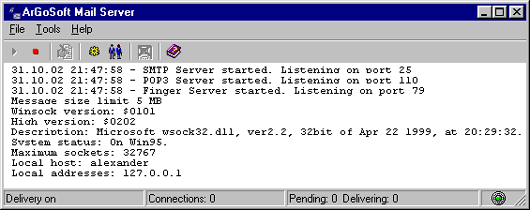
ArGoSoft Mail Server 1.8.2.3 Pro (размер 2.86Mb): линк
Руководство пользователя ArGoSoft Mail Server (размер 1.50Mb): линк
ArGoSoft Mail Server 1.8.2.3 Plus (размер 2.37Mb): линк
ArGoSoft Mail Server 1.8.2.3 Freeware (размер 1.20Mb): линк